每個爸爸媽媽都想親手拍出寶寶最漂亮的照片, 但是往往拍攝出來的效果並不好。 還不清晰。 想要照片好看, 那爸爸媽媽們可以試試下面3種寶寶照片處理方法。
使用工具箱中的銳化工具
在屬性欄中對銳化工具的筆裝潢屬性進行設置。 設置畫筆為較軟的筆頭, 將強度降低。
提示:使用軟畫筆進行塗抹, 不會出現難看的生硬邊緣, 低強度反復塗抹有點類似於國畫中的渲染技法, 可以使被修改部分和周圍有著優秀的過渡, 看不出修復痕跡。
設置筆頭為合適大小, 在眼睛部位塗抹, 可以看到, 筆頭所過之處,
Advertisiment
高級技巧:疊加邊緣法銳化圖像
如果你想讓寶寶照片處理更清晰, 效果更好, 那就得使用高反差保留濾鏡和圖層混合模式這兩樣法寶了。
1.打開模糊的照片, 按“Ctrl+J”快速鍵, 將圖層複製一層。 再按“Shift+Ctrl+U” 快速鍵, 將圖像去色。 我們將利用這個黑白圖層將邊緣強化。
2.使用功能表中的“濾鏡→其他→高反差保留”, 彈出高反差保留對話方塊, 設置數值為“0.9”左右。 按一下確定。
3.設置圖層混合模式為“疊加”, 按“Ctrl+J” 快速鍵複製圖層, 如果圖像還有模糊現象, 可以多複製幾層疊加在上方。
最輕鬆的方法:USM銳化方案
想讓寶寶照片處理更清晰可以試著使用銳化工具。
Advertisiment
使用功能表“濾鏡→銳化→USM銳化”彈出銳化對話方塊, 在本例中我們設置較大的數量詞, 以取得更加清晰的效果, 較小的半徑值, 以防止損失圖片品質, 最小的閾值, 以確定需要銳化的邊緣區域。
對新手來說, 一時半會還掌握不好, 那麼就是“USM銳化”濾鏡吧, 不過可以試試前兩種寶寶照片處理清晰的辦法。